Samsung S27E591C Manuel d'utilisateur
Naviguer en ligne ou télécharger Manuel d'utilisateur pour Téléviseurs et moniteurs Samsung S27E591C. Samsung S27E591C Vartotojo vadovas Manuel d'utilisatio
- Page / 105
- Table des matières
- MARQUE LIVRES




- Руководство 1
- Содержание 2
- Перед использованием изделия 10
- Подготовка 20
- -2° (±2.0°) - 20° (±2.0°) 28
- 2.1 Перед подключением 32
- AUDIO IN 34
- 2.2.3 Установка драйвера 37
- ****x**** **Hz 38
- ****x**** 38
- Настройка экрана 39
- Настройки меню 59
- Настройка и сброс 63
- Меню «ИНФОРМАЦИЯ» и прочее 77
- 78
- 78
- 79
- Easy Setting Box 80
- 3 Включите устройство 82
- Неисправность экрана 83
- Проблема, связанная со звуком 84
- 8.2 Вопросы и ответы 85
- Технические характеристики 87
- 800 111 31 93
- 93
- 0 801-172-678* 94
- 94
- 94
- Приложение 100
- Указатель 104
Résumé du contenu
РуководствопользователяS27E591CЦвет и дизайн изделия зависят от модели,характеристики изделия могут изменяться безпредварительного уведомления с целью
10Перед использованием изделия Перед использованием изделияМеры предосторожностиСимволыОсторожноОПАСНОСТЬ ПОРАЖЕНИЯ ЭЛЕКТРИЧЕСКИМ ТОКОМ - НЕ ОТКРЫВАТЬ
100Приложение ПриложениеПрочее Поломка изделия по причине стихийного бедствия (удар молнии, пожар, землетрясение, наводнение и т.п.). Закончились ил
101Приложение ПриложениеПравильная утилизацияПравильная утилизация изделия (Использованное электрическое и электронное оборудование)(Действительно для
102Приложение ПриложениеТерминологияOSD (Экранное меню)Экранное меню (OSD) позволяет изменять настройки для оптимизации качества изображения. С помощь
103Приложение ПриложениеЧастота вертикальной разверткиОдно изображение состоит из множества горизонтальных линий. Развертка по вертикали измеряется в
Указатель104УказательEEasy Setting Box 80SSAMSUNG MAGIC Bright 39SAMSUNG MAGIC Upscale 49ААвторское право 7ВВопросы и ответы 85Время отклика 53Время о
УказательУказатель105ЦЦвет 44ЧЧеткость 43Чистка 8ЭЭкосохранение Плюс 69Элементы 22ЯЯзык 61Яркость 41
11Перед использованием изделия Перед использованием изделияЭлектрическая часть и безопасность Следующие изображения приведены только для справки. Реал
12Перед использованием изделия Перед использованием изделия ОсторожноУстановка ПредупреждениеНе отключайте кабель питания во время использования изде
13Перед использованием изделия Перед использованием изделия ОсторожноНе устанавливайте изделие на нестабильные или вибрирующие поверхности (ненадежно
14Перед использованием изделия Перед использованием изделияЭксплуатация ПредупреждениеОсторожно устанавливайте изделие. Возможно падение и повреждени
15Перед использованием изделия Перед использованием изделияНе помещайте тяжелые объекты, игрушки или сладости на верх изделия. Изделие или тяжелые об
16Перед использованием изделия Перед использованием изделия ОсторожноНе вставляйте металлические предметы (спицы, монеты, заколки и т. д.) или восплам
17Перед использованием изделия Перед использованием изделияПеред использованием блока питания постоянного тока снимите с него пластиковую упаковку. Н
18Перед использованием изделия Перед использованием изделияНе касайтесь экрана, если изделие включено в течение длительного времени, так как он сильно
19Перед использованием изделия Перед использованием изделияПравильное положение тела при использовании устройства При использовании изделия следите за
Содержание2СодержаниеПЕРЕДИСПОЛЬЗОВАНИЕМИЗДЕЛИЯ7 Авторское право7 Обозначения, используемые в данном руководстве8 Чистка9 Выбор пространства для безоп
201 Подготовка1 Подготовка1.1 Проверка содержимого1.1.1 Проверка компонентов Если что-либо из комплекта поставки отсутствует, обратитесь к дилеру, у
21Подготовка11 Подготовка Компоненты из разных регионов могут отличаться друг от друга. Основание подставки Подставка
22Подготовка11 Подготовка1.2 Элементы1.2.1 Управление с панели Цвет и форма деталей могут отличаться от цвета и формы деталей, представленных на рисун
23Подготовка11 Подготовка1.2.2 Руководство по клавишам функцийЧтобы выйти в главное меню или воспользоваться другими элементами, нажмите кнопку JOG дл
24Подготовка11 Подготовка В зависимости от функциональности в некоторых фактических моделях эта параметры руководства по функциональным клавишам могут
25Подготовка11 Подготовка1.2.3 Задняя сторона Цвет и форма деталей могут отличаться от цвета и формы деталей, представленных на рисунке. В целях повыш
26Подготовка11 Подготовка1.3 Установка1.3.1 Подсоединение подставки Прежде чем приступать к сборке, положите устройство экраном вниз на ровную и устой
27Подготовка11 Подготовка1.3.2 Снятие подставки Прежде чем приступать к сборке, положите устройство экраном вниз на ровную и устойчивую поверхность.Пр
28Подготовка11 Подготовка1.3.3 Регулировка наклона изделия Цвет и форма деталей могут отличаться от цвета и формы деталей, представленных на рисунке.
29Подготовка11 Подготовка1.3.4 Замок для защиты от кражЗамок для защиты от краж позволяет спокойно использовать устройство даже в самых оживленных мес
СодержаниеСодержание332 Подключение и использование компьютера32 Подключение к компьютеру35 Подключение кабеля питания37 Установка драйвера38 Выбор оп
30Подготовка11 Подготовка1.3.5 Установка настенного кронштейнаУстановка настенного кронштейнаКомплект для крепления на стену позволяет закрепить устро
31Подготовка11 ПодготовкаХарактеристики комплекта для крепления на стену (VESA) Настенный кронштейн необходимо закреплять на прочной стене, ориентиров
322 Подключение и использование устройства-источника сигналов2 Подключение и использование устройства-источника сигналов2.1 Перед подключением2.1.1 Ко
33Подключение и использование устройства-источника сигналов22 Подключение и использование устройства-источника сигналовПодключение с помощью кабеля HD
34Подключение и использование устройства-источника сигналов22 Подключение и использование устройства-источника сигналовПодключение с помощью кабеля DP
35Подключение и использование устройства-источника сигналов22 Подключение и использование устройства-источника сигналов2.2.2 Подключение кабеля питани
36Подключение и использование устройства-источника сигналов22 Подключение и использование устройства-источника сигналовИзменение настроек звука в ОС W
37Подключение и использование устройства-источника сигналов22 Подключение и использование устройства-источника сигналов2.2.3 Установка драйвера Для
38Подключение и использование устройства-источника сигналов22 Подключение и использование устройства-источника сигналов2.2.4 Выбор оптимального разреш
393 Настройка экрана3 Настройка экранаНастройка параметров экрана, например, яркости.Приведено подробное описание каждой функции. См. подробнее на сво
СодержаниеСодержание454 Размер картинки54 Изменение параметра Размер картинки56 Настройка экрана56 Настройка Пo гop. и Пo вepт.57 Настройка Грубо58 На
40Настройка экрана33 Настройка экранаЕсли внешний источник входного сигнала подключен через порт HDMI или DP и для режима Режим ПК/AV установлено знач
41Настройка экрана33 Настройка экрана3.2 ЯркостьРегулировка яркости всего изображения. (Диапазон: 0~100)Чем выше значение, тем ярче изображение. Это
42Настройка экрана33 Настройка экрана3.3 КонтрастНастройка контрастности между объектами и фоном. (Диапазон: 0~100)Чем выше значение, тем больше контр
43Настройка экрана33 Настройка экрана3.4 ЧеткостьБолее четкий или более расплывчатый контур объектов. (Диапазон: 0~100)Чем выше значение, тем четче ко
44Настройка экрана33 Настройка экрана3.5 ЦветПриведено подробное описание каждой функции. См. подробнее на своем устройстве.Настройка оттенка экрана.
45Настройка экрана33 Настройка экрана3.5.2 Настройка Зел.Настройка зеленого цвета изображения. (Диапазон: 0~100)Большое значение увеличивает интенсивн
46Настройка экрана33 Настройка экрана3.5.3 Настройка Син.Настройка синего цвета изображения. (Диапазон: 0~100)Большое значение увеличивает интенсивнос
47Настройка экрана33 Настройка экрана3.5.4 Настройка параметров ОттенокНастройка оттенка всего изображения. 1 Когда появится меню функциональных клави
48Настройка экрана33 Настройка экрана3.5.5 Настройка ГаммаНастройка средней яркости (“Гамма”) изображения.1 Когда появится меню функциональных клавиш,
49Настройка экрана33 Настройка экрана3.6 SAMSUNG MAGIC UpscaleФункция Upscale позволяет улучшить слои деталей изображения и яркость цветопередачи.
СодержаниеСодержание575 Индик. пит. вкл.75 Настройка Индик. пит. вкл.76 Сбросить все 76 Инициализация настроек (Сбросить все)МЕНЮ «ИНФОРМАЦИЯ»И ПРОЧЕЕ
50Настройка экрана33 Настройка экрана3.7 Ур. черного HDMIЕсли проигрыватель DVD или приставка подключены к устройству через порт HDMI, то при использо
51Настройка экрана33 Настройка экрана3.8 Режим отдыха глаз3.8.1 Настройка Режим отдыха глаз1 Когда появится меню функциональных клавиш, выберите [ ] ;
52Настройка экрана33 Настройка экрана3.9 Игровой режимНастройка параметров экрана в игровой режим. Этот режим используется для игр на ПК или при подкл
53Настройка экрана33 Настройка экрана3.10 Время откликаУскорение отклика панели для более яркого и натурального отображения видео. Если Вы не смотри
54Настройка экрана33 Настройка экрана3.11 Размер картинкиИзменение размера изображения. Доступные для монитора настройки могут зависеть от модели. См.
55Настройка экрана33 Настройка экрана Изменение размера экрана возможно, если выполняются следующие условия: Данная функция может не поддерживаться
56Настройка экрана33 Настройка экрана3.12 Настройка экрана3.12.1 Настройка Пo гop. и Пo вepт.Пo гop.: перемещение экрана влево или вправо.Пo вepт.: пе
57Настройка экрана33 Настройка экрана3.12.2 Настройка ГрубоНастройка частоты обновления экрана. Доступно только в режиме Аналог.. Доступные для мон
58Настройка экрана33 Настройка экрана3.12.3 Настройка ТочноТочная настройка экрана для получения четкого изображения. Доступно только в режиме Анало
594 Настройки меню4 Настройки менюПриведено подробное описание каждой функции. См. подробнее на своем устройстве.4.1 ПрозрачностьНастройка уровня проз
СодержаниеСодержание699 Ответственность за платные услуги (стоимость услуг для клиентов)99 В изделии не обнаружено неисправностей99 Повреждение издели
60Настройки меню44 Настройки меню4.2 ПозицияПo гop.: перемещение меню влево или вправо. Пo вepт.: перемещение меню вверх или вниз. 4.2.1 Настройка Пo
61Настройки меню44 Настройки меню4.3 ЯзыкВыбор языка меню. Изменение настройки языка будет применено только для экранных меню. Оно не будет примене
62Настройки меню44 Настройки меню4.4 Вр. отобр.Настройка автоматического исчезновения экранного меню (OSD) с дисплея, если оно не используется в течен
635 Настройка и сброс5 Настройка и сброс Приведено подробное описание каждой функции. См. подробнее на своем устройстве.5.1 Звук Выберите режим Звук,
64Настройка и сброс55 Настройка и сброс5.1.2 Настройка параметра Режим звукаЭто меню недоступно, если к монитору подключены наушники.1 Когда появится
65Настройка и сброс55 Настройка и сброс5.1.3 Настройка параметра Выбор звука Это меню недоступно, если к монитору подключены наушники.1 Когда появится
66Настройка и сброс55 Настройка и сбросПри использовании одного монитора1 Перейдите в меню выбора режима звука и выберите Стерео.
67Настройка и сброс55 Настройка и сбросПри использовании двух мониторов1 Проверьте, правильно ли подключен кабель между изделием и ПК и надежно ли заф
68Настройка и сброс55 Настройка и сбросПри использовании трех и более мониторов1 Перейдите в меню выбора режима звука.Выберите Левый канал для левого
69Настройка и сброс55 Настройка и сброс5.2 Экосохранение Плюс Функция Экосохранение Плюс способствует снижению энергопотребления, управляя током, потр
7 Перед использованием изделия Перед использованием изделияАвторское правоСодержание этого руководства может изменяться без уведомления для улучшения
70Настройка и сброс55 Настройка и сброс5.3 Taймep выкл.Можно задать автоматическое выключение устройства. Доступные для монитора настройки могут завис
71Настройка и сброс55 Настройка и сброс5.3.2 Настройка Выключить через1 Когда появится меню функциональных клавиш, выберите [ ] ; для этого переместит
72Настройка и сброс55 Настройка и сброс5.4 Режим ПК/AVУстановите для параметра Режим ПК/AV значение AV. Размер изображения увеличится. Данный параметр
73Настройка и сброс55 Настройка и сброс5.5 Обнар. источникаАктивизировать Обнар. источника Доступные для монитора настройки могут зависеть от модели.
74Настройка и сброс55 Настройка и сброс5.6 Время повт. клав.Настройка времени отклика кнопок при их нажатии. Доступные для монитора настройки могут з
75Настройка и сброс55 Настройка и сброс5.7 Индик. пит. вкл.Чтобы включить или отключить индикатор питания, расположенный в нижней части устройства, за
76Настройка и сброс55 Настройка и сброс5.8 Сбросить все Возврат всех настроек к заводским значениям по умолчанию. Доступные для монитора настройки мог
776 Меню «ИНФОРМАЦИЯ» и прочее6 Меню «ИНФОРМАЦИЯ» и прочееПриведено подробное описание каждой функции. См. подробнее на своем устройстве.6.1 Информаци
78Меню «ИНФОРМАЦИЯ» и прочее66 Меню «ИНФОРМАЦИЯ» и прочее6.2 Настройка параметров Яркость, Контраст и Четкость на начальном экране. Настройте параметр
79Меню «ИНФОРМАЦИЯ» и прочее66 Меню «ИНФОРМАЦИЯ» и прочее6.3 Изменение настройки Громк. на экране включения6.3.1 Громк.Отрегулируйте настройку Громк.,
8Перед использованием изделия Перед использованием изделияЧисткаЧистку следует осуществлять осторожно, так как панель и внешние поверхности легко поца
807 Установка программного обеспечения7 Установка программного обеспечения7.1 Easy Setting BoxФункция "Easy Setting Box" позволяет пользоват
81Установка программного обеспечения77 Установка программного обеспечения Не менее 60 Мбайт свободного места на жестком диске7.1.2 Удаление программн
828 Руководство по поиску и устранению неисправностей8 Руководство по поиску и устранению неисправностей8.1 Действия перед обращением в сервисный цент
83Руководство по поиску и устранению неисправностей88 Руководство по поиску и устранению неисправностейНеисправность экранаНеполадки РешенияНе горит и
84Руководство по поиску и устранению неисправностей88 Руководство по поиску и устранению неисправностейПроблема, связанная со звукомНеисправность устр
85Руководство по поиску и устранению неисправностей88 Руководство по поиску и устранению неисправностей8.2 Вопросы и ответыВопрос ОтветКак изменить ча
86Руководство по поиску и устранению неисправностей88 Руководство по поиску и устранению неисправностей Дополнительные инструкции и настройки приведен
879 Технические характеристики9 Технические характеристики9.1 Общие характеристикиМонитор - устройство, предназначенное для визуального отображения те
88Технические характеристики99 Технические характеристики9.2 Режим экономии электроэнергииФункция энергосбережения данного устройства способствует сни
89Технические характеристики99 Технические характеристики9.3 Таблица стандартных режимов сигнала В данном устройстве предусмотрена настройка только
9Перед использованием изделия Перед использованием изделияВыбор пространства для безопасной установки Убедитесь, чтобы вокруг устройства было простра
90Технические характеристики99 Технические характеристики Частота горизонтальной разверткиВремя, необходимое для сканирования одной строки от левой
91 Приложение ПриложениеСвязывайтесь с SAMSUNG по всему миру Если у вас есть предложения или вопросы по продукции Samsung, обращайтесь, пожалуйста, в
92Приложение ПриложениеEL SALVADOR 800-6225 http://www.samsung.com/latin/support (Spanish)http://www.samsung.com/latin_en/support (English)GUATEMALA 1
93Приложение ПриложениеURUGUAY 000-405-437-33 http://www.samsung.com/latin/support (Spanish)http://www.samsung.com/latin_en/support (English)VENEZUELA
94Приложение ПриложениеGERMANY 0180 6 SAMSUNG bzw.0180 6 7267864*(*0,20 €/Anruf aus dem dt. Festnetz, aus dem Mobilfunk max. 0,60 €/Anruf)http://www.s
95Приложение ПриложениеSWEDEN 0771 726 7864 (SAMSUNG) http://www.samsung.com/se/supportSWITZERLAND 0800 726 78 64 (0800-SAMSUNG) http://www.samsung.co
96Приложение ПриложениеCHINACHINA 400-810-5858 http://www.samsung.com/cn/supportHONG KONG (852) 3698 4698 http://www.samsung.com/hk/support (Chinese)h
97Приложение ПриложениеS.W.ABANGLADESH 09612300300 http://www.samsung.com/in/supportINDIA 1800 3000 8282 - Toll Free1800 266 8282 - Toll Freehttp://ww
98Приложение ПриложениеSAUDI ARABIA 920021230 http://www.samsung.com/sa/supporthttp://www.samsung.com/sa_en/support (English)SYRIA 18252273 http://www
99Приложение ПриложениеОтветственность за платные услуги (стоимость услуг для клиентов) Визит специалиста сервисного центра оплачивается в следующих с
Plus de documents pour Téléviseurs et moniteurs Samsung S27E591C

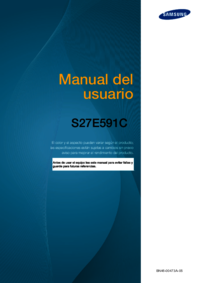
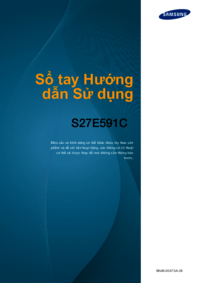







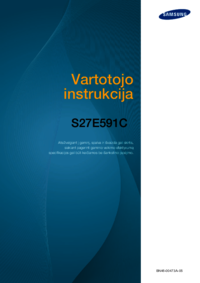










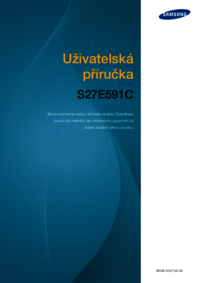

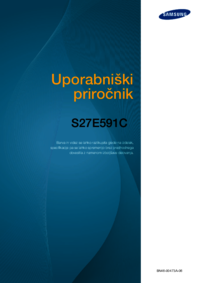










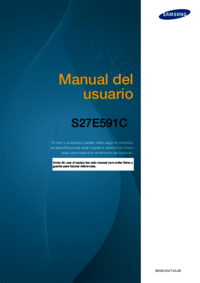







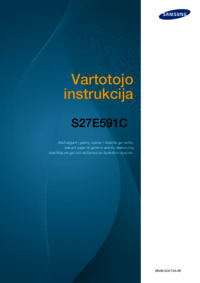




 (19 pages)
(19 pages) (175 pages)
(175 pages) (38 pages)
(38 pages) (80 pages)
(80 pages) (45 pages)
(45 pages)
 (36 pages)
(36 pages) (56 pages)
(56 pages)
 (241 pages)
(241 pages) (112 pages)
(112 pages) (66 pages)
(66 pages) (15 pages)
(15 pages)







Commentaires sur ces manuels